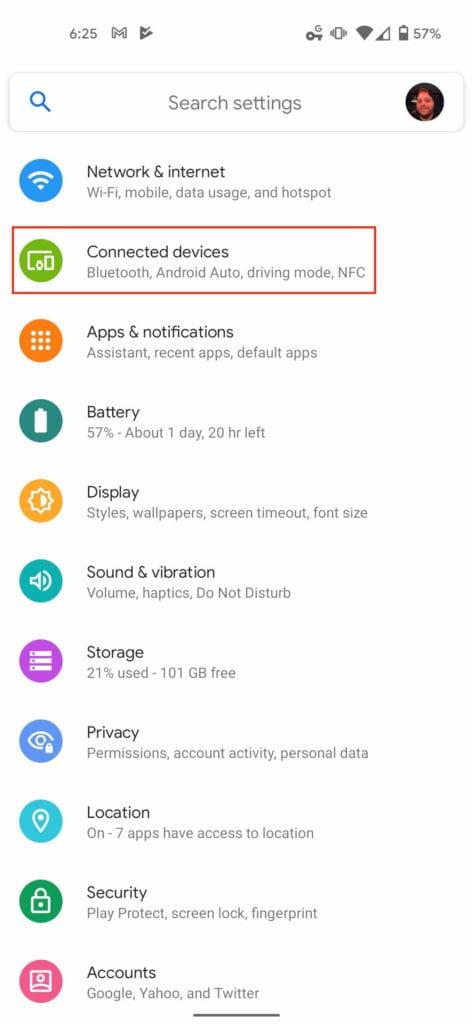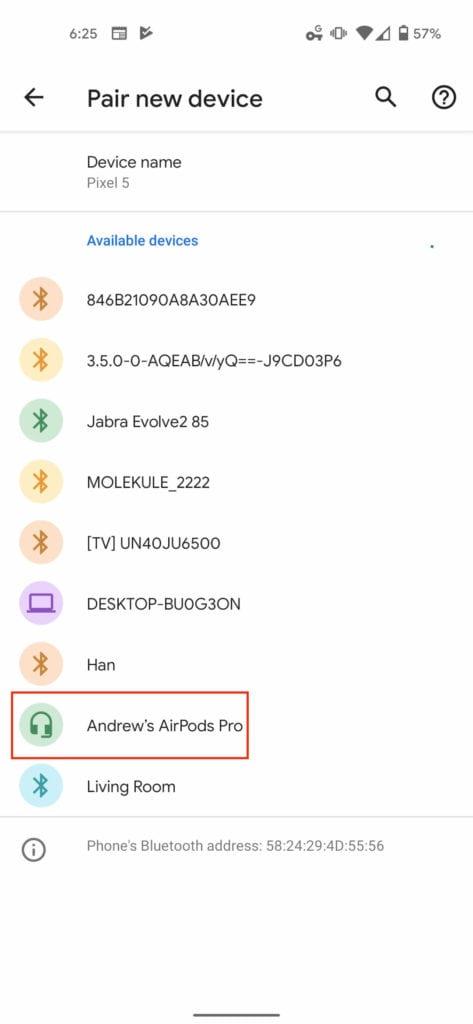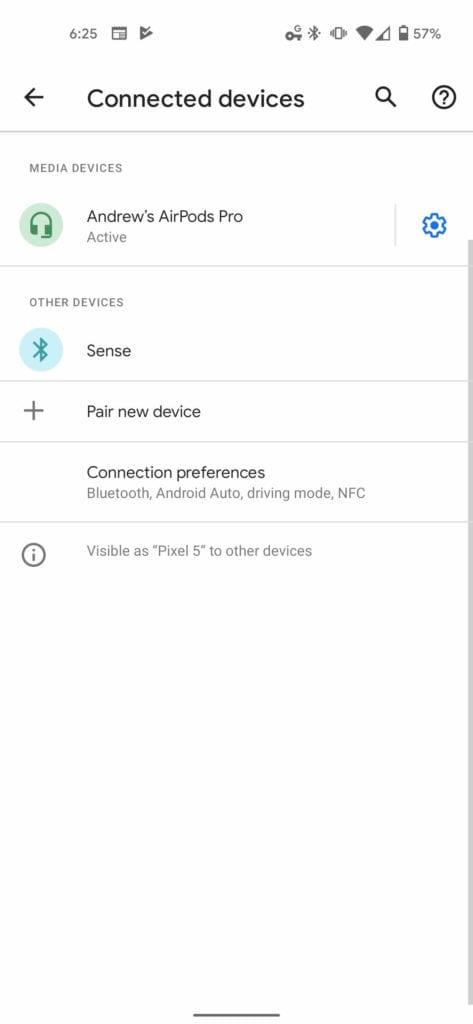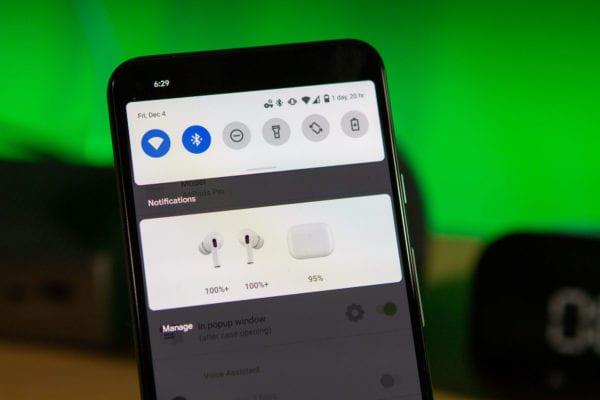Pokud jste si toho nevšimli, Bluetooth sluchátka jsou v módě v roce 2020. Od té doby, co popularita AirPods raketově vzrostla, jsme viděli, že se objevují skutečně bezdrátová sluchátka od všech různých společností. Faktem ale zůstává, že AirPods Pro jsou jedny z nejlepších sluchátek, které si můžete koupit.
I když si můžete myslet, že AirPods Pro jsou navrženy pouze pro ty v ekosystému Apple, není to prostě pravda. V jádru se stále jedná o Bluetooth sluchátka, která lze spárovat a budou fungovat s jakýmkoliv telefonem Android, který používáte.
Přepněte AirPods Pro do režimu párování:

Umístěte sluchátka AirPods do nabíjecího pouzdra.
Otevřete víko nabíjecího pouzdra.
Stiskněte a podržte tlačítko na zadní straně pouzdra AirPods Pro. Jakmile bude připraveno ke spárování, kontrolka začne blikat.
Spárujte AirPods Pro s Androidem
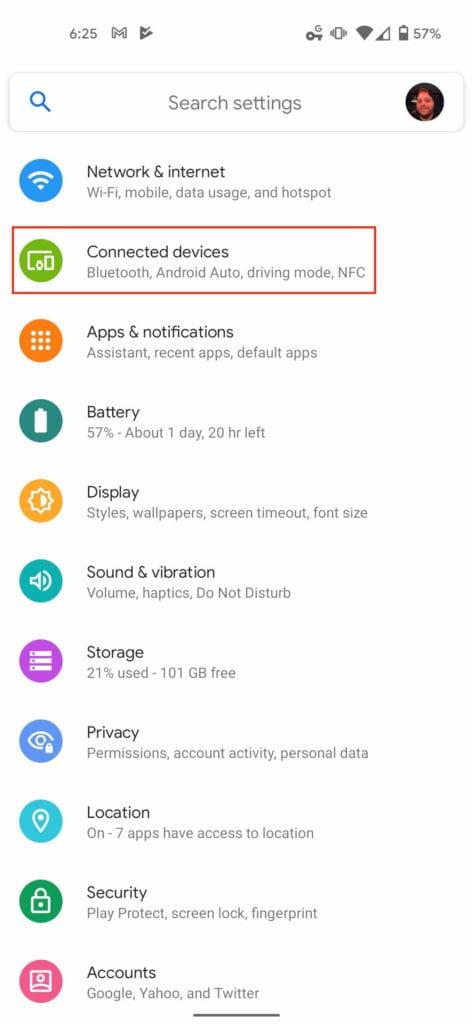
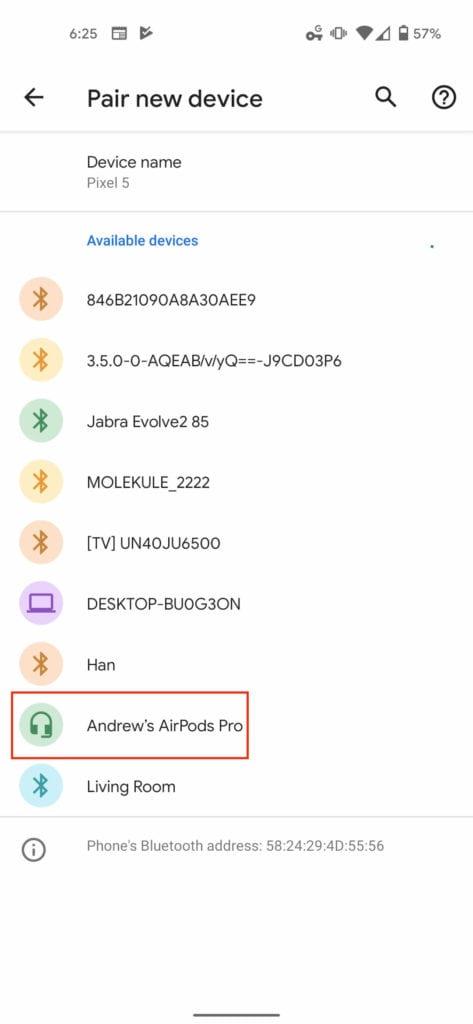
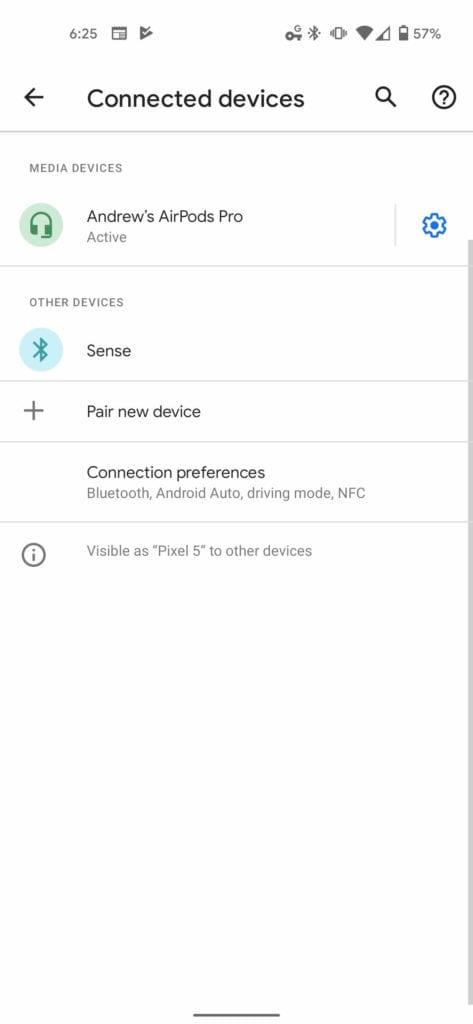
Otevřete aplikaci Nastavení .
Klepněte na Připojená zařízení .
Klepněte na Spárovat nové zařízení .
Vyberte AirPods Pro ze seznamu dostupných zařízení .
Jaké funkce AirPods Pro jsou kompatibilní se systémem Android
Jak se dalo očekávat, abyste z AirPods Pro vytěžili maximum, budete je chtít používat s produktem Apple. Ale i když máte telefon s Androidem, jako je Pixel 5 nebo Galaxy Z Fold 2, AirPods Pro jsou stále skvělá Bluetooth sluchátka.
Dvě primární funkce, které jsou k dispozici na iOS i Androidu, jsou aktivní potlačení hluku a režim průhlednosti. I když v systému Android nemůžete přepínat a přepínat mezi těmito dvěma režimy, jsou stále k dispozici. Pro přepínání mezi ANC a Transparency stačí stisknout senzor až na tři sekundy.
Bylo by dost chabé, kdybychom nebyli schopni využívat gesta, ale to tady naštěstí nevadí. Všechna stejná gesta, která jsou k dispozici s AirPods na iOS, budou fungovat i na Androidu.
- Přehrát/pozastavit jedním stisknutím.
- Dvojitým stisknutím přeskočíte stopu.
- Trojitým stisknutím se vrátíte zpět.
Co nefunguje při spárování AirPods Pro s Androidem?

Přestože AirPods Pro budou fungovat s Androidem, existují určitá omezení, o kterých musíte vědět. Apple je přirozeně nenavrhl tak, aby byly agnostické pro platformu, takže existují některé funkce pouze pro iOS, které vám budou chybět.
Největší z nich je možnost aktivace vašeho chytrého asistenta, jako je Google Assistant nebo Bixby. Na iPhonu stačí říct „Hey Siri“ a váš asistent bude připraven. Takové štěstí však mít nebudete, pokud AirPods Pro spárujete se zařízením Android.
Další klíčová vlastnost používání AirPods Pro souvisí s tím, jak vám tato sluchátka skutečně padnou do uší. Nikdo se nechce zabývat přetékáním zvuku nebo mít podprůměrné zkušenosti s aktivním potlačením hluku. V systému iOS má Apple vestavěný „Test fit“, který pomáhá určit nejlepší velikost ušní koncovky pro použití s AirPods Pro. Viděli jsme, že další výrobci sluchátek jako Google a Samsung uvolňují podobné nástroje pro své možnosti, ale s AirPods na Androidu takové štěstí mít nebudete.
Existuje několik dalších funkcí, které vám budou chybět, jako je prostorový zvuk, ale poslední klíčovou funkcí je přizpůsobení gesty. Na iPhonu si můžete upravit gesto pro aktivaci buď Siri (moot point na Androidu) nebo úpravu Noise Control. Aktivaci režimů potlačení hluku a průhlednosti lze upravit v systému iOS, ale v systému Android jste zůstali u výchozích nastavení.
Vyplňte mezeru aplikací
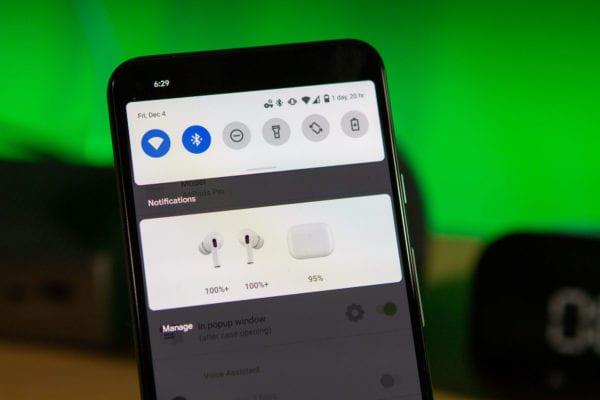
I když při používání AirPods Pro na Androidu přijdete o několik funkcí, můžete tuto mezeru trochu zaplnit. Ale místo toho, abyste to mohli dělat na systémové úrovni, budete k dokončení práce potřebovat pomoc aplikace. Existuje několik skvělých možností, které je třeba zvážit.
AndroPods – Zdarma s nákupy v aplikaci – Přináší indikátor úrovně baterie, detekci uší a vyvolá hlasového asistenta. Funguje to s původními AirPods, AirPods 2, AirPods Pro a Powerbeats Pro.
MaterialPods – Zdarma s nákupy v aplikaci – Airpody ve výchozím nastavení nezobrazují úroveň baterie na vašem smartphonu Android, můžete to však změnit a přiblížit své zkušenosti uživatelům iPhone.
Assistant Trigger – Zdarma s nákupy v aplikaci – Aplikace zobrazuje úroveň baterie Airpodů. Ke spuštění hlasového asistenta použijte dvojité klepnutí (Airpods gen 2) nebo jedno stisknutí (Airpods pro).